- 본문 들어가기 전 Git 간단 요약
Git bash - Git에서만 돌아가는 터미널같은 개념 mac에서는 터미널에서 사용
windows에서는 git bash 따로 설정한 후 사용(폴더 만들어서 우클릭 Git Bash here)
⬇️Git을 사용할 때 주로 쓰는 명령어와 기초 개념을 정리해놓은 글. 만약 Git이 낯설다면 먼저 훑고오는 것 추천~
https://sogummi.tistory.com/9
* 일단 나는 코딩초보인데 Git으로 블로그를 만들어보고 싶다는 작은 마음에서 출발하였다. Gitblog를 만들어 둔다면 나중에 개발실력이 늘었을 때 사용하고 싶었다. (자유도 높음, 잔디심기 가능, 멋짐) 만드는 것은 성공하였으나 나의 맥북m1으로 깃허브 블로그를 만드는 것에 우여곡절이 좀 많았다. 하지만 결국 해내지요. 만약 m1을 쓰고 있는데 gitblog를 만들고 싶은 사람들에게 도움이 조금이나마 되길 바람
Git Blog 만들기
- 참고 url(https://supermemi.tistory.com/145)
- 레포지토리 생성
-공개범위 : public, Read me설정
-레포지토리 이름 형식 username.github.io (블로그로 접속할 도메인) => username이랑 동일하게 만드는 것 권장!!!!!
-프로젝트 별로 페이지를 만들 수도 있다. - 레포지토리 clone하기 (난 Git Desktop를 이용했는데, 명령어를 사용해서 clone해도 됨)
- index.html 생성
- 파일 push하여 블로그 메인 생성
- 테마 적용을 위한 Jekyll 설치 (*Jekyll : Ruby언어로 개발한 프레임워크)를 해야한다.
- Ruby가 없다면 Ruby 먼저 설치 (m1은 권환 때문에 rbenv 설치해야함), (brew가 존재하지 않는 에러가 뜬다면 밑 글 꼭 읽어주세요 된다면 6-(1)번으로 넘어가도 무방함)
- Jekyll 다운로드 에러
행동 : gem install bundler 명령어 입력
입력결과 : ERROR: While executing gem ... (Gem::FilePermissionError)You don't have write permissions for the /Library/Ruby/Gems/2.6.0 directory.
원인 : MacOS 시스템이 ruby를 사용하고 있기 때문에 권한 문제로 발생한 에러 메세지
해결 : system ruby가 아닌 rbenv 설치하면 해결! - rbenv설치 하려고 brew update 입력 시 에러
행동 : brew update 명령어
입력결과 : -bash: brew: command not found
원인 : m1,m2의 기본 설치 경로가 기존 인텔맥과 달라서 발생함 (환경변수)
해결 : zshrc안에 brew 경로가 향하도록 명령어 입력해줘야 합니다.
밑의 절차를 한 번 따라해보면 아마 될 것임
vi ~/.zshrc -> i를 누르고 (insert) ->
brew가 설치되어 있는 경로 입력 (export HOME_BREW = "/opt/homebrew/bin") ->
esc눌러 insert 끄고 :w (저장) -> 터미널 끄고 다시 터미널 재접속 ->
source ~/.zshrc (이 컴퓨터에서 zshrc라는 파일 경로를 추가할게~~) -> brew (어 되네~~) ->
행복한 개발 공부 시작~~-ㅋ
brew install rebenv ruby-build // brew 업데이트 후 rbenv 설치
6-(2) rbenv versions 버전 확인
rbnev install -l 설치 가능 한 ruby버전 목록 -> 최신 버전 다운, 안되면 이전 버전으로 해보기
rbnev install 3.1.3 (23.03 기준 3.2.1이 최신버전이긴하나 나도 error가 있어서 이전 버전으로 다운했음)
6-(3) rbenv global 3.1.3 글로벌 버전 변경
rbenv versions로 다시 확인 하면
system
* 3.1.3 (set by /Users/jangso-eun/.rbenv/version)
jangso-eun@jangso-euns-MacBook-Air Soeun-Jang.github.io %
이렇게 3.1.3(버전숫자)이 *로 선택되어있다면 ok
6-(4) rbenv PATH추가하면 끝!
터미널에서
vi ~/.zschrc 입력 -> i 입력 후 아래 코드 추가해보세요 - Jekyll 다운로드 에러
[[ -d ~/.rbenv ]] && \
export PATH=${HOME}/.rbenv/bin:${PATH} && \
eval "$(rbenv init -)"
또는!
export PATH="$HOME/.rbenv/bin:$PATH"
eval "$(rbenv init -)"그다음 esc로 입력모드 벗어나서 저장하기 :W -> 터미널 끄고 재접속 -> source ~/.zshrc 입력 끝 !
7. ruby 설치 후 jekyll 찐 설치 해보자 !
- 위의 고난을 해결했다면 이제..
gem install bundler
gem install jekyll 입력해 지킬을 설치해보자구..
8. 기존 index.html을 삭제하기 위해
rm -f index.html 입력 후 제거해준다. (이렇게 하는 이유 리포지토리에 파일이 있으면 jekyll new ./ 명령이 conflict남)
9. jekyll new ./ 설치 후 push (원격저장소에 연결된 root directory에 저장해야 한다! 나는 Readme파일도 지우니 충돌해결됐음..)
10. 터미널에서 클론한 github.io 폴더로 cd 명령으로 이동해주고 jekyll new ./
11. bundle install -> bundle exec jekyll serve(로컬서버에 지킬 띄움) -> 127로 시작하는 서버주소가 나온다!
12. 127서버 주소에는 내가 변경한 정보가 적용된 블로그로 확인되지만 내 github.io를 띄워보면 적용되지 않은 부분이 보인다.
=> 당연함 왜냐면 Github pages에서 호스팅 되고 있기 때문.
push를 해서 Github repositorie에 업로드해야 반영된다! 자 127 서버는 Ctrl+c 해서 꺼주고
git add .
git commit -m "커밋 메세지"
git push
해주면 몇 분 이내로 반영된 내 Github blog가 뜰거임~
13. 지킬 테마 추천 사이트
https://jekyll-themes.com/docsy-jekyll/
Docsy Jekyll | Jekyll Themes
Docsy Jekyllis a minimal, documentation, bootstrap Jekyll Theme developed by vsoch developed by vsoch.
jekyll-themes.com
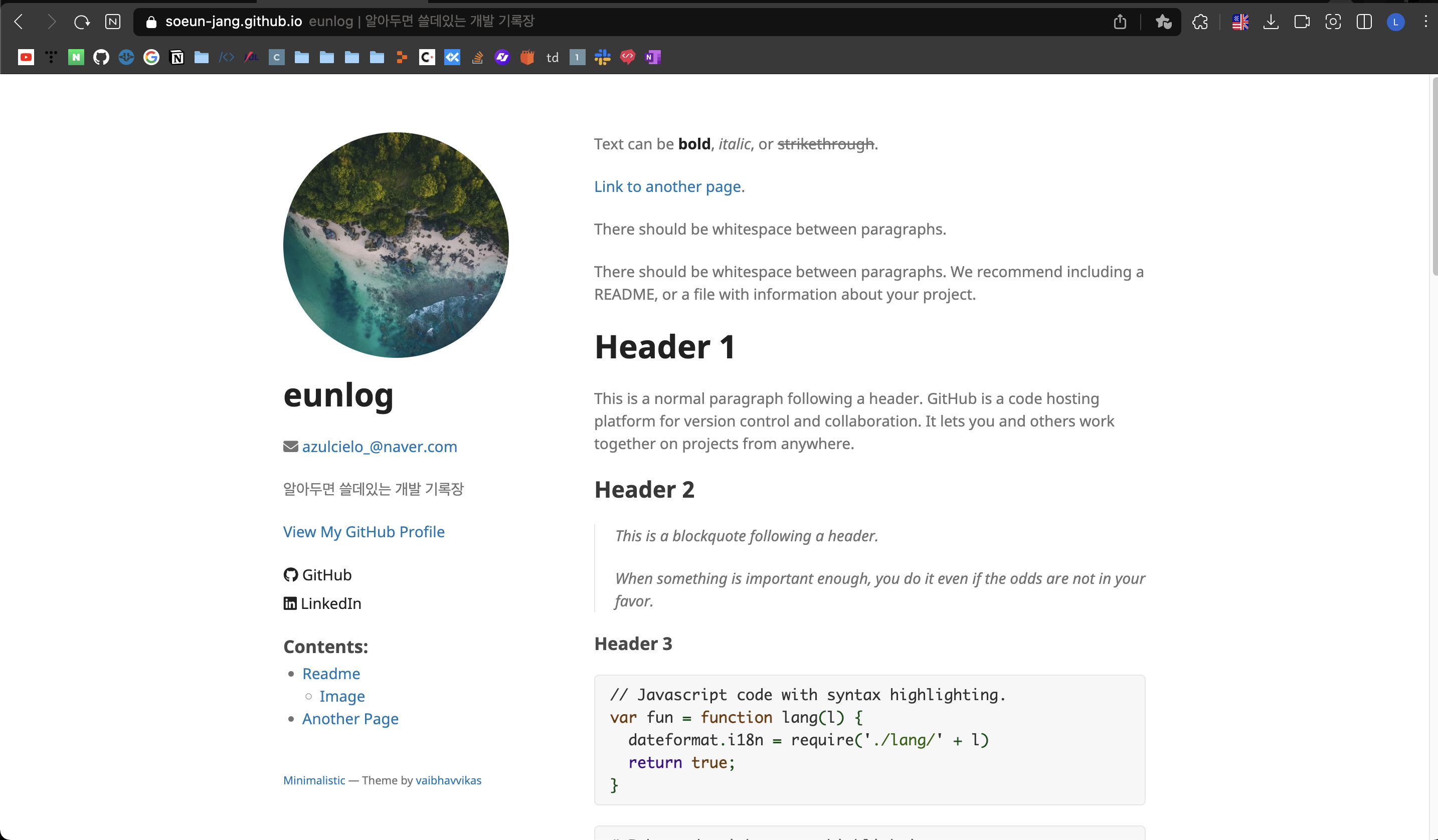
내가 만든 Gitblog !!! 그런데 테마적용까진 끝냈으나 포스팅 글이 안올라가서 나중에 더 알아보고 Git마스터를 해서 블로그를 운영하든 지 해버려야겠다. 근데 티스토리가 아직은 편하긴 해 ! 그래도 너무너무 뿌듯했다 !
참고사항들)))
- 첫 게시글을 post하고 push하였는데 깃 블로그에 적용되지 않음
검색해보니 그 때도 루트 디렉토리로 들어간 후 bundle exec jekyll serve로 서버를 켜주고 나니
Regenerating: 1 file(s) changed at 2023-03-07 09:12:43
_posts/2023-03-06-firstpost.md
이렇게 저장이 된 걸 확인할 수 있었다!
- Homebrew delete 하는 법?
터미널에 명령어 다음과 같이 입력
$ /bin/bash -c "$(curl -fsSL https://raw.githubusercontent.com/Homebrew/install/HEAD/uninstall.sh)" - posts 폴더에 글 등록하기 - theme 설정까지 완료하였다면, 첫 글을 등록해보자!
- post 형식은 _posts폴더>YEAR-MONTH-DAY-title.md
- md파일 생성 후 vi 또는 원하는 에디터로 작성
- 파일 markdown 형식 - Front-Matter(머릿말)
=> 위 아래 --- 써줘서 머릿말을 구분해준다..
---
title: "첫 블로그 글!"
excerpt: 블로그 글의 요약 미리보기
categories:
- Blog
tags:
- [Blog, gitblog, jekyll]
toc: true
toc_sticky: true
date: 2023-03-06
last_modified_at: 2023-03-26
---
'Git' 카테고리의 다른 글
| Git의 기초적인 설명과 사용법 정리 (0) | 2023.03.13 |
|---|
